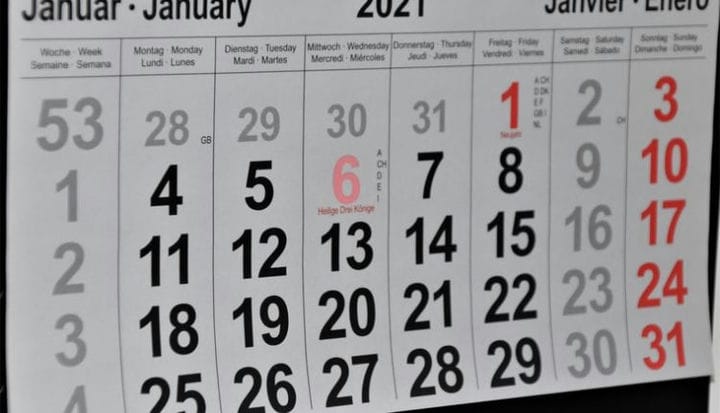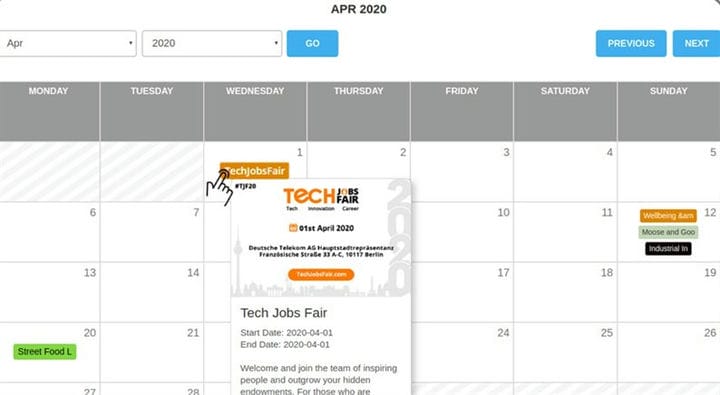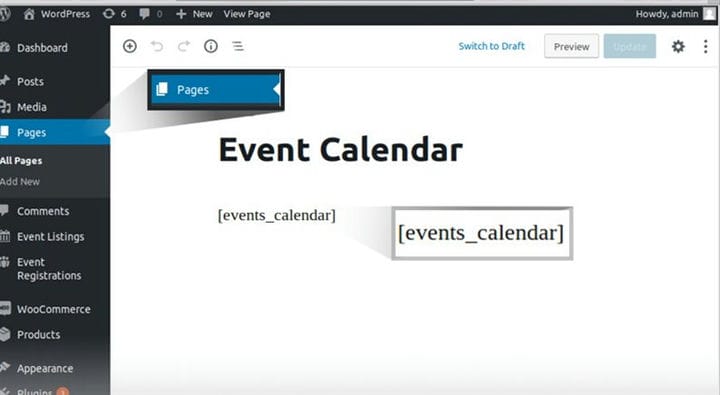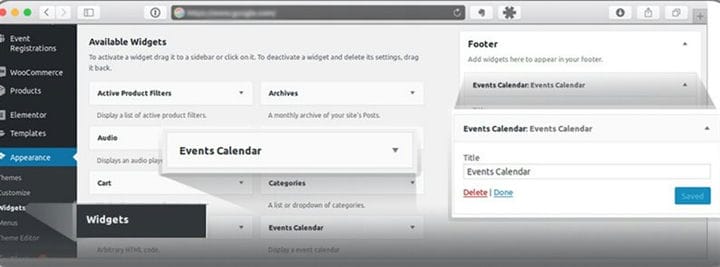Näytä nykyiset ja tulevat tapahtumat kauniissa kalenterissa
Tapahtuman hallinta kauniin kalenterin avulla on kova työ, ei fyysisesti vaan myös verkkosivustollasi. Saatat tarvita kehittäjiä ja suunnittelijoita tehdäksesi tapahtumanhallintasivustostasi responsiivisen käyttäjillesi. Mutta ei enää, jos käytät WordPressiä, voit käyttää WP Event Manager -laajennusta tapahtumasi hallintaan. Se on kaikki yhdessä laajennus, joka koostuu kirjaimellisesti kaikista mahdollisista lisäosista, mukaan lukien WordPressin tapahtumakalenterin luoja, joita tarvitaan tapahtuman hallintaan.
Sinun on asennettava WP Event Manager -laajennus verkkosivustollesi, ja olet valmis näyttämään nykyiset ja tulevat tapahtumasi. Sen mukana tulevat lisäosat, kuten rekisteröinnit, kalenterit ja kartat, voidaan asentaa käyttösi mukaan. Jokaisella lisäyksellä on ominaisuutensa. Tämän laajennuksen (WP Event Manager) miellyttävin osa on, että se on ilmainen. Tämä kaikki yhdessä laajennus antaa sinulle vapauden mukauttaa tapahtumien hallintaa äärimmäiselle tasolle. Sinun ei tarvitse mitään taitoja sen hallintaan, sinun on asennettava se ja olet hyvä luomaan WordPress-tapahtumakalenterin
Seuraavassa on joitain WP Event Manager -laajennuksen merkittäviä ominaisuuksia:
-
Avoin lähdekoodi ja kehittäjäystävällinen
WP Event Manager on kevyt laajennus, joka on tehty puhtaalla koodilla, joten sitä voidaan helposti muokata, jos haluat mukautettuja muutoksia verkkosivustollesi.
-
Helppokäyttöinen
Verkossa on saatavilla paljon muita WordPress-laajennuksia, mutta tämä on yksi parhaista laajennuksista käyttäjäystävällisten häiriöidensä vuoksi. Opit nopeasti WP Event Manager -laajennuksen ominaisuuksiin ja toimintaan.
-
Käyttöliittymän lomakkeet
Tapahtumille on joitain oletuslomakkeita, mutta voit myös mukauttaa rekisteröitymislomakkeita käyttäjillesi taustasta.
-
Hakuominaisuus
Wp-event Managerin mukana tulee vankka hakukone verkkosivustollesi, jotta käyttäjäsi voi helposti etsiä haluamansa tapahtumalistauksen hetkessä.
Tässä on WP Event Managerin kalenterilisäosan yksityiskohtaiset ominaisuudet ja toiminta :
WordPress-tapahtumakalenterin lisäyksen käyttäminen nykyisten ja tulevien tapahtumiesi näyttämiseen
Sinun tulee huolehtia käyttäjistäsi ja heidän arvokkaasta ajastaan, näyttää heille kaikki tapahtumasi kalenterissa, jotta he voivat tehdä aikataulun tai etsiä tapahtumaa, johon he voivat osallistua. Kalenterilisäosa on täällä avuksesi. Voit käyttää tätä lisäosaa yhdessä WP Event Manager -laajennuksen kanssa ja näyttää nykyiset ja tulevat tapahtumasi WordPress-verkkosivustollasi. Kaikki tämä voidaan tehdä helposti käyttämällä kalenterilisäosaa. Saatat ajatella, että hakeminen tai hallinta voi olla haastavaa. Mutta se on helppoa kuin vedä ja pudota. Tässä on täydellinen vaiheittainen opas Calendar WP Event Manager -lisäosan asentamiseen ja käyttämiseen.
Vaihe 1. WP Event Manager -laajennuksen asennus
Ensimmäinen vaihe on asentaa laajennus, ja voit asentaa sen manuaalisesti tai automaattisesti. Mutta suosittelemme sen asentamista automaattisesti, koska se on yksinkertaisin tapa asentaa minkä tahansa laajennuksen. Tässä ovat asennuksen vaiheet:
- Avaa verkkosivustosi hallintapaneeli kirjoittamalla https://www.yoursite.com/wp-admin.
- Napsauta kojelaudassa laajennuksia.
- Täällä sinun on lisättävä uusi laajennus, joten napsauta Lisää uusi.
- Sivun oikealla puolella näet hakupalkin, kirjoita WP Event Manager ja paina Enter.
- Hakutuloksissa näet WP Event Manager -laajennuksen. Napsauta Asenna- painiketta. Asennus valmistuu hetken kuluttua.
- Siirry kohtaan Plugins ja siellä näet asennetun laajennuksen. Napsauta sen alla olevaa Aktivoi- painiketta ja aloita laajennuksen käyttö.
Vaihe-2. Suorita asennus loppuun
Laajennuksesi on aktivoitu, mutta nyt sinun on suoritettava ohjattu asennustoiminto määrittääksesi joitain asioita. Asennuksen ja laajennuksen aktivoinnin jälkeen näet painikkeen, jossa lukee Jatka sivun asetuksiin. Seuraavia ohjeita on noudatettava.
- Napsauta Jatka sivun asetuksiin.
- Seuraavassa osiossa voit luoda kolmenlaisia sivuja lyhytkoodeilla. Valitse kaikki kolme sivua ja napsauta Luo valitut sivut.
Napsauta tästä lukeaksesi täyden asennuksen täydellisen oppaan kuvakaappauksin.
Napsauta tätä katsoaksesi laajennuksen asennusvideon.
Vaihe-3. Asenna kaunis kalenterilisäosa
WP Event Managerin asennuksen jälkeen voit asentaa kalenterilisäosan nyt. Asenna kalenterilisäosa seuraavasti:
- Osta kaunis kalenterilaajennus täältä.
- Lataa kaunis kalenterilaajennus tililtäsi (https://wp-eventmanager.com/my-account/ ).
- Kun olet ladannut laajennuksen .zip-tiedoston, siirry kohtaan WP-admin >> Plugins >> Add New.
- Lataa .zip-tiedosto käyttämällä "Valitse tiedosto" -painiketta ja napsauta " Asenna nyt " -painiketta.
- Saat Plugin asennus onnistuneesti sivun, napsauta " Aktivoi laajennus " -linkkiä.
- Aseta lopuksi lisenssiavain ja nauti laajennuksesta! 🙂
Kun olet suorittanut kalenterin asennuksen, saat tapahtumakalenterin kuvakkeen verkkosivustosi käyttöliittymään. Napsauttamalla tätä kuvaketta näet kauniin kalenterin, jossa on lueteltu verkkosivustosi nykyiset ja tulevat tapahtumat.
Lyhytkoodi ja widget tapahtumakalenterin näyttämiseen
On 2 muuta tapaa näyttää tapahtuman Kaunis kalenteri verkkosivustolla:
-
Käytä lyhytkoodia
Kun lisäosa on asennettu, voit käyttää lyhytkoodia sivun kuvausalueella. Lisää lyhytkoodi aina WordPress-editorin tekstinäkymään.
-
Widgetin käyttäminen
Kun lisäosa on asennettu, näet Tapahtumakalenteri- nimisen widgetin kohdassa "WP-admin >> Ulkoasu >> Widgetit". Nyt voit vetää ja sijoittaa widgetin haluamallesi widget-alueelle verkkosivustollasi.
Kauniin kalenterilisäosan tehokkuus
Kaunis kalenteri on kätevä, kun hallitset useita tapahtumia, jotka on ajoitettu eri päivämäärille. Käyttäjäsi voivat valita kuukauden ja nähdä, kuinka monta tapahtumaa järjestät kyseisen kuukauden aikana, yhdellä napsautuksella. Kaunis kalenterilisäosa näyttää sinulle kuukausikalenterin, jossa näet kaikki päivämäärän alla mainitut tapahtumat. Näin käyttäjien ei tarvitse etsiä sitä, ja he näkevät kaiken yhdellä silmäyksellä.
Sen lisäksi, että käyttäjä vie hiiren osoittimen tapahtuman päälle Kaunis kalenteri -widgetissä, näkyviin tulee myös laatikko, jossa on lisätietoja kyseisestä tapahtumasta. Voit myös asettaa kaunis kalenteri widget sen sivupalkkiin sivuston jos sivusto tukee sivupalkkiin ominaisuutta. Tämä lisää käyttökokemusta ja siten tapahtuman näkyvyyttä vierailijoille. Käyttäjät voivat myös siirtyä suoraan tietylle tapahtumasivulle napsauttamalla tapahtumaa Kaunis kalenteri -widgetissä. Jos siis haluat näyttää nykyiset ja tulevat tapahtumasi WordPress-verkkosivustollasi, Beautiful Calendar -lisäosa on paras ratkaisu sinulle.